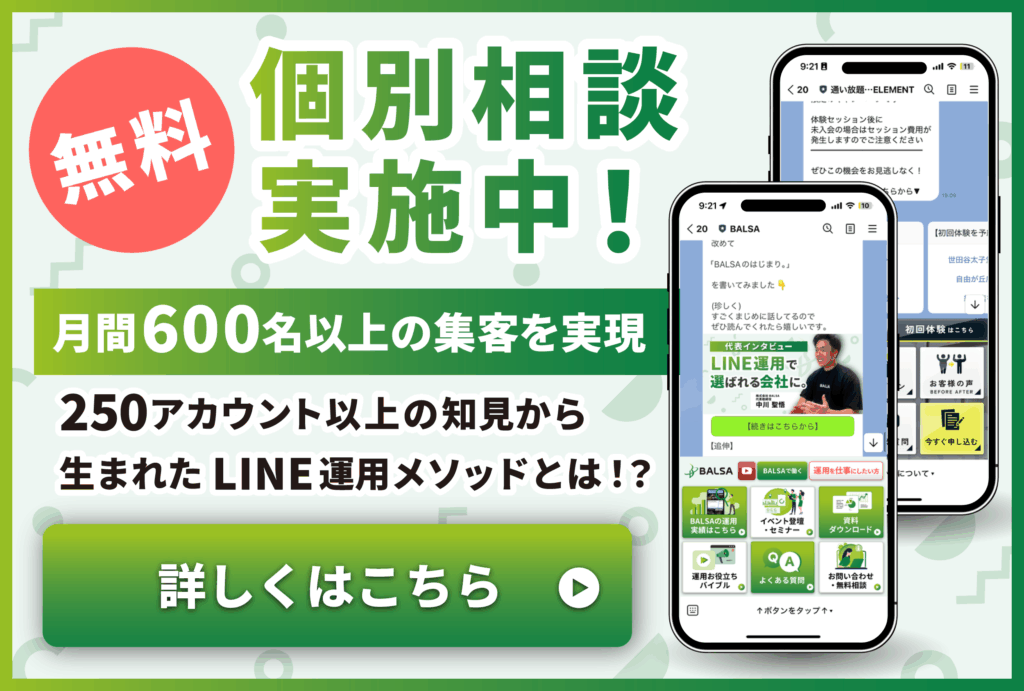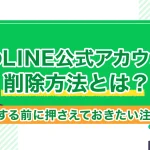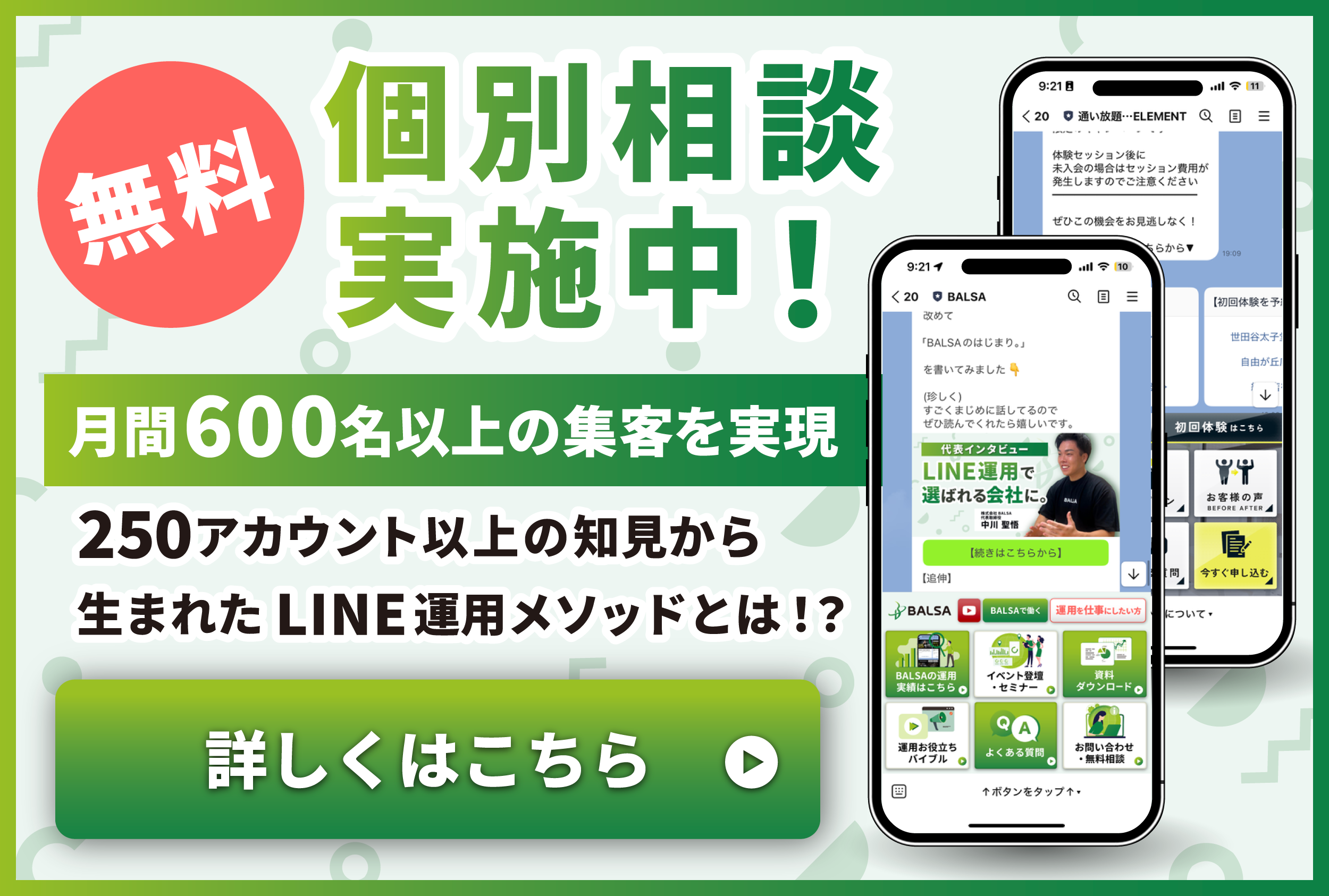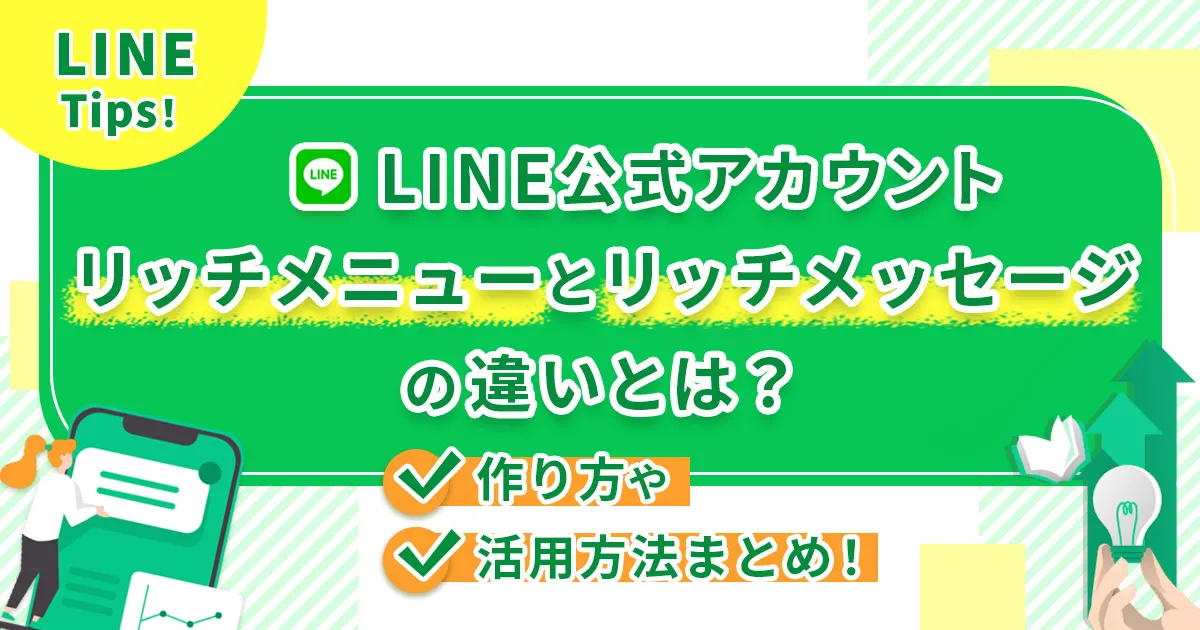
LINE公式アカウントをより多くの方に認知してもらいたい・離脱を防止したいなど、運用の課題を持っている企業・店舗は多いと思います。
そこで活用できるものが「リッチメニュー」・「リッチメッセージ」です。
LINE公式アカウントの「リッチメニュー」とは、LINEのトーク画面下部に固定で表示されるメニューを指します。
またリッチメッセージとは、画像・メッセージを組み合わせて配信する方法ですが、双方とも視覚的に認識されやすく多くのアカウントで運用されています。
上手に利用することで、ユーザーの興味を惹いて狙い通りの行動へと導くことが可能です。
この記事では、LINE公式アカウントリッチメニューとリッチメッセージの違いだけでなく、作り方や活用方法を解説しています。
LINE公式アカウントをさらに効率よく運用したい方や、これからLINE公式アカウントを利用していく方は、最後まで読んで参考にしてみてください。
目次
LINE公式アカウントリッチメニューとリッチメッセージの違い

はじめに、LINE公式アカウントの「リッチメニュー」「リッチメッセージ」の違いを説明します。
リッチメニュー:トーク画面下部(LINE公式のトップ画面)に固定で表示されるメニュー機能
リッチメッセージ:画像とテキストを、まとめて配信できるメッセージ機能
大きな違いは、メッセージで配信するかどうか。
また「リッチメニュー」は更新しても通知はなく、「リッチメッセージ」では配信後にユーザーへ通知が届きます。
どちらもショップカードやクーポンの配布、ECサイト、予約サイトなど、外部サイトへの遷移を促せます。
リッチメニューの作り方と活用方法
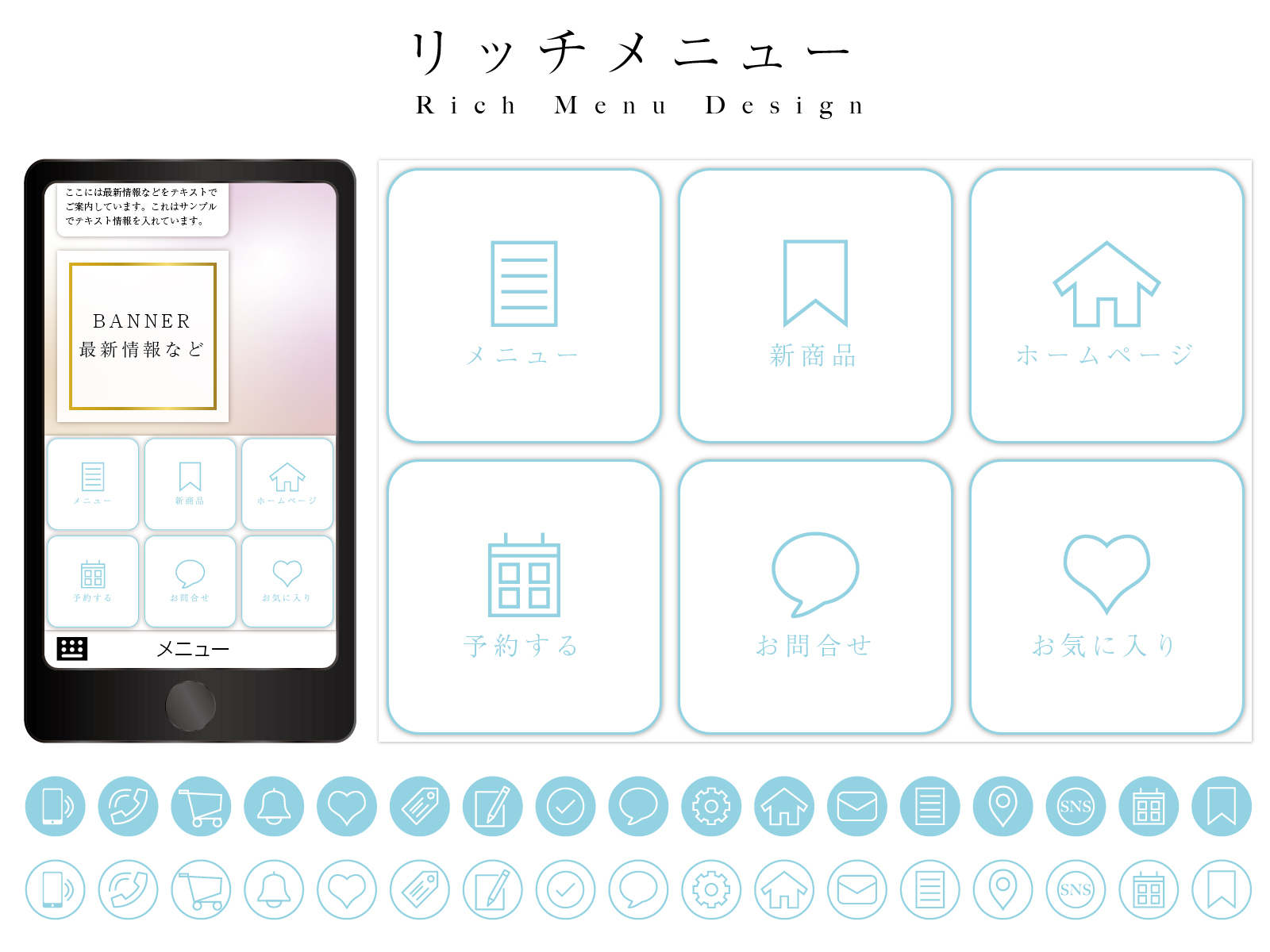
ここからはリッチメニューの作り方と活用方法について解説します。
リッチメニューを作成する場合には、下記の流れで行うとスムーズです。
リッチメニュー画像の構成を決める
リッチメニューには、すでに準備されているテンプレートとアクションがあります。
どのテンプレートでどのようなアクションを使用するかで、メニューデザインの構成が変わります。
まずは、トークルーム管理>リッチメニューを選択して画面右上の「作成」をクリックします。
テンプレートのデザインを決める
テンプレートは「大小」の2つ、さらに大から7パターン、小から5パターンと分割した中から選択可能です。
作成したいテンプレートを選びデザインを決めて作成します。
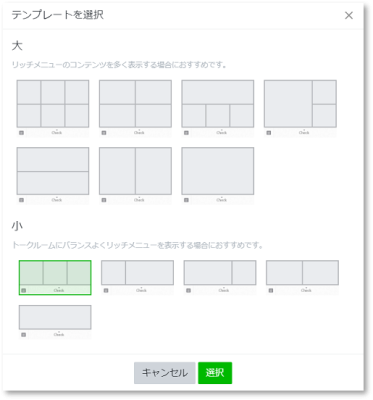
テンプレートの対応箇所にコンテンツを設定
ユーザーがメニューをタップした際に対応するコンテンツを以下の種類から設定します。
|
テンプレート・設置するコンテンツまで準備できたら、実際にテンプレートに表示する構成を決定します。
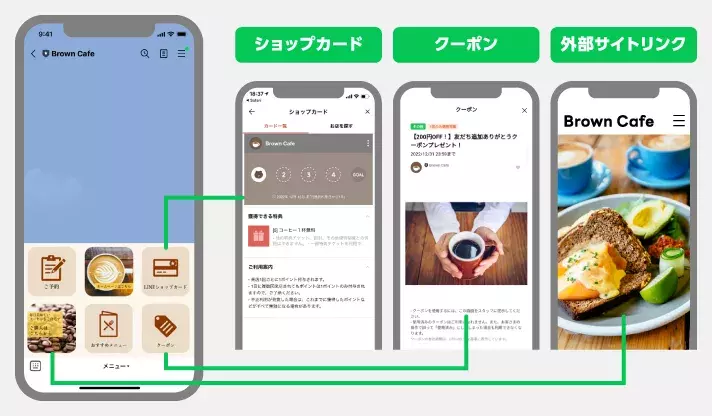
引用元|LINE公式アカウント
リッチメニューの画像を作る
次に、リッチメニューの画像を2種類の方法から選択し準備します。
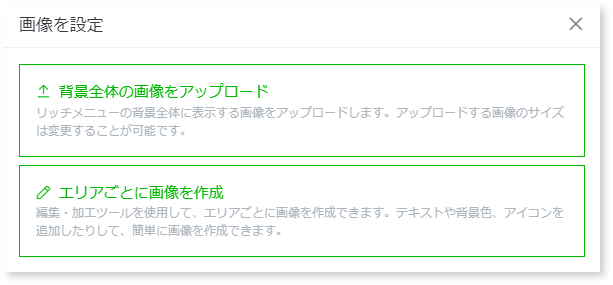
引用元|LINE公式アカウントマニュアル
①背景全体の画像をアップロード
リッチメニューの背景全体の画像をアップロードできます。
アップロードできる画像のサイズは以下の6パターンです。
| テンプレート(サイズ大) | テンプレート(サイズ小) | |
| 解像度高 | 2,500px ✕ 1,686px | 2,500px ✕ 843px |
| 解像度中 | 1,200px ✕ 810px | 1,200px ✕ 405px |
| 解像度低 | 800px ✕ 540px | 800px ✕ 270px |
②エリアごとに画像を作成
ツールを使用して、テンプレートに沿う画像サイズの調整・アイコン使用・テキスト・枠の追加設定などができます。
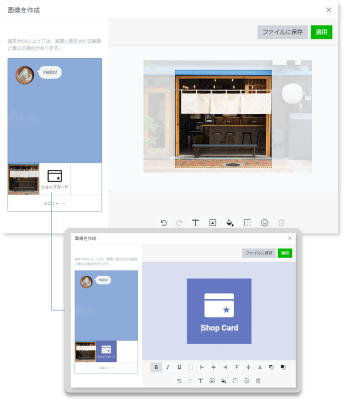
引用元|LINE公式アカウントマニュアル
使用する画像については、自分で作成もしくは外注するかどちらかで準備します。
| 自分で画像を作成するには、「イメージメーカー」・「LINE Creative Lab」を使用して作成します。
それぞれの使い方については、こちらを参照してください。 「イメージメーカー」イージーメーカーで画像を作成する 「LINE Creative Lab」LINE Creative Labで画像を作成する |
※外注で画像を準備する場合は、クラウドソーシングサイトの利用で比較的安価に準備することが可能です。
リッチメニューを設定する
リッチメニューの画像が完成したら、LINE管理画面から各種設定を行います。
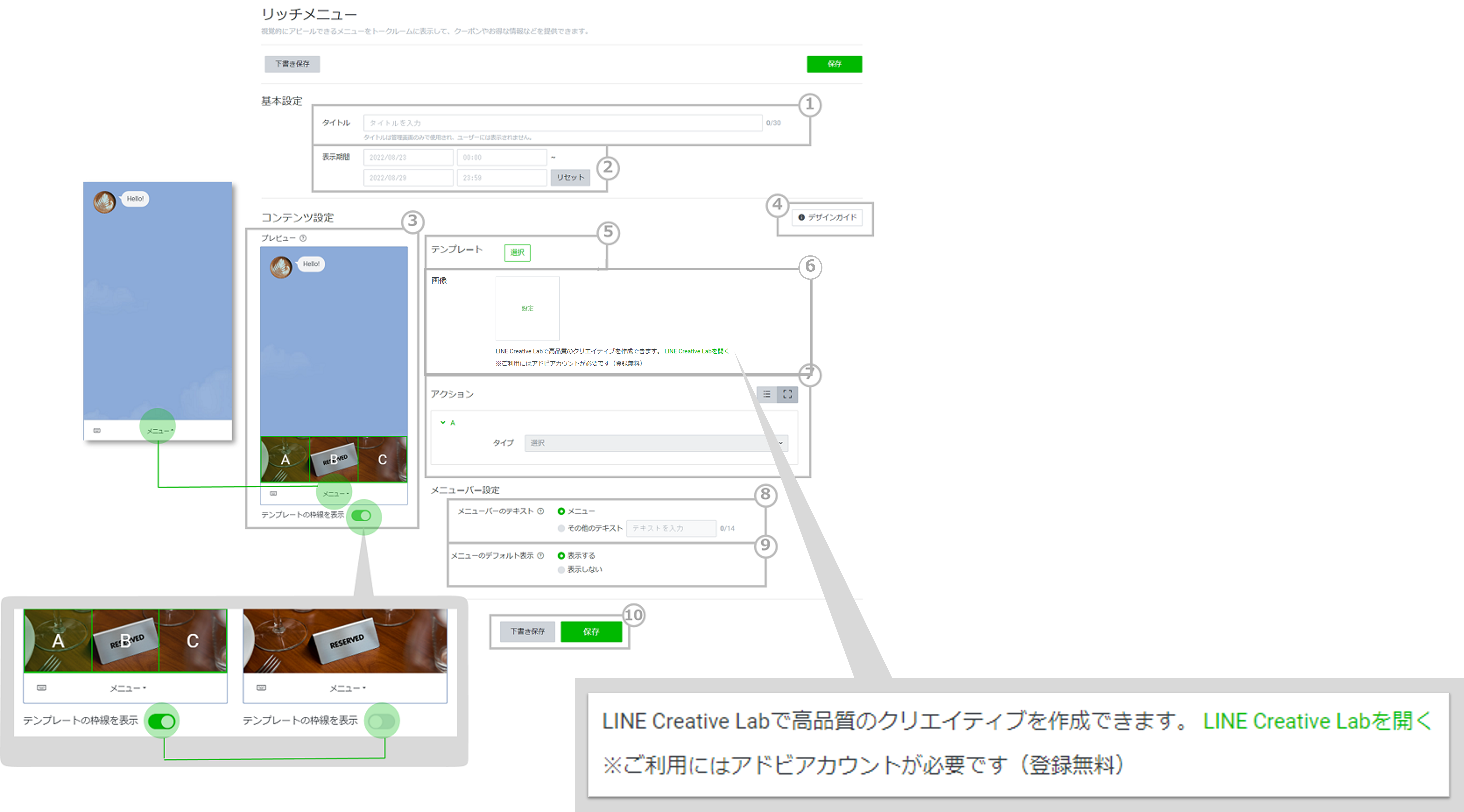
引用元|LINE公式アカウントマニュアル
| ◾️管理用のタイトルの設定
◾️リッチメニューをユーザーの端末に表示する期間を設定 ◾️テンプレートの設定 ◾️テンプレートの対応箇所にコンテンツを設定 ◾️リッチメニューの自動表示(表示する・しない)を設定 設定内容の下書き保存・保存を行い終了です。 |
設定の詳細については、LINE公式アカウントマニュアルをご参照ください。
リッチメニューの活用方法
リッチメニューはLINE公式アカウントの集客・販促などさまざまなマーケティング施策を展開できます。
ユーザーが興味関心を惹く集客の導線つくり
ユーザーの販促効果につながる導線つくり
ユーザーが興味関心を惹く集客の導線つくり
- ホームページ・ブログへ遷移
- ショップカード
- 営業時間・サービスメニューの案内
ユーザーの販促効果につながる導線つくり
- キャンペーンや新商品の告知
- クーポン・オンラインショップ
- 申し込み・問い合わせ
など表示設定や組み合わせ次第で、ユーザーを引き込む施策を見つけたり実行したりすることが可能です。
リッチメッセージの作り方と活用方法
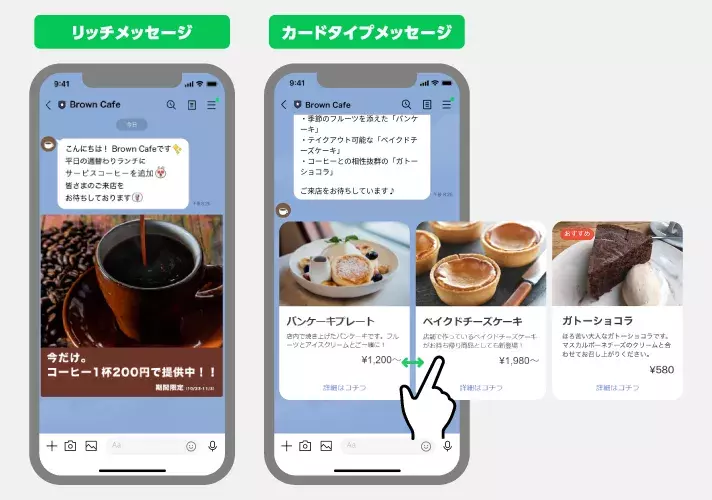
続いて、リッチメッセージの作り方と活用方法について解説します。
画像のデザイン構成を決める
リッチメッセージとは、画像やテキストを組み合わせてメッセージとして配信する機能です。
※コーヒーの画像と「今だけ。コーヒー1杯200円で提供中!!」のテキストの組み合わせ
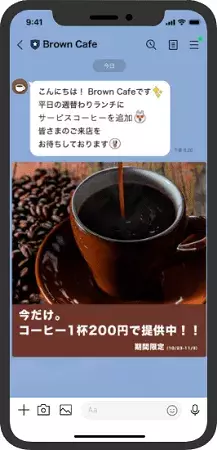
そのため事前にデザイン構成を決めておくとスムーズに作業ができます。
テンプレートを選択する
またリッチメッセージが利用できる「テンプレート」に合わせて、アクションを設定することが可能です。
リッチメッセージには、正方形・横長・縦長・カスタム4種類のテンプレートが準備されています。
正方形|12種類 横長|7種類 縦長|8種類 カスタム|1種類 合計28種類です。
またテンプレートは下記2つから選択できます。
1. 画像のサイズ
2. タップする範囲
1. 画像のサイズ
| 正方形 | 1040px × 1040px | ||
| 横長 | 幅1040px × 高さ350px | 幅1040px × 高さ700px | 幅1040px × 高さ585px |
| 縦長 | 幅1040px x 高さ1300px | 幅1040px x 高さ1850px | ー |
| カスタム |
幅1040px × 高さ520~2080px | ||
基本的には、正方形を使う場合が多いですが、高さを変えたい場合は横長・縦長・カスタムを選択しましょう。
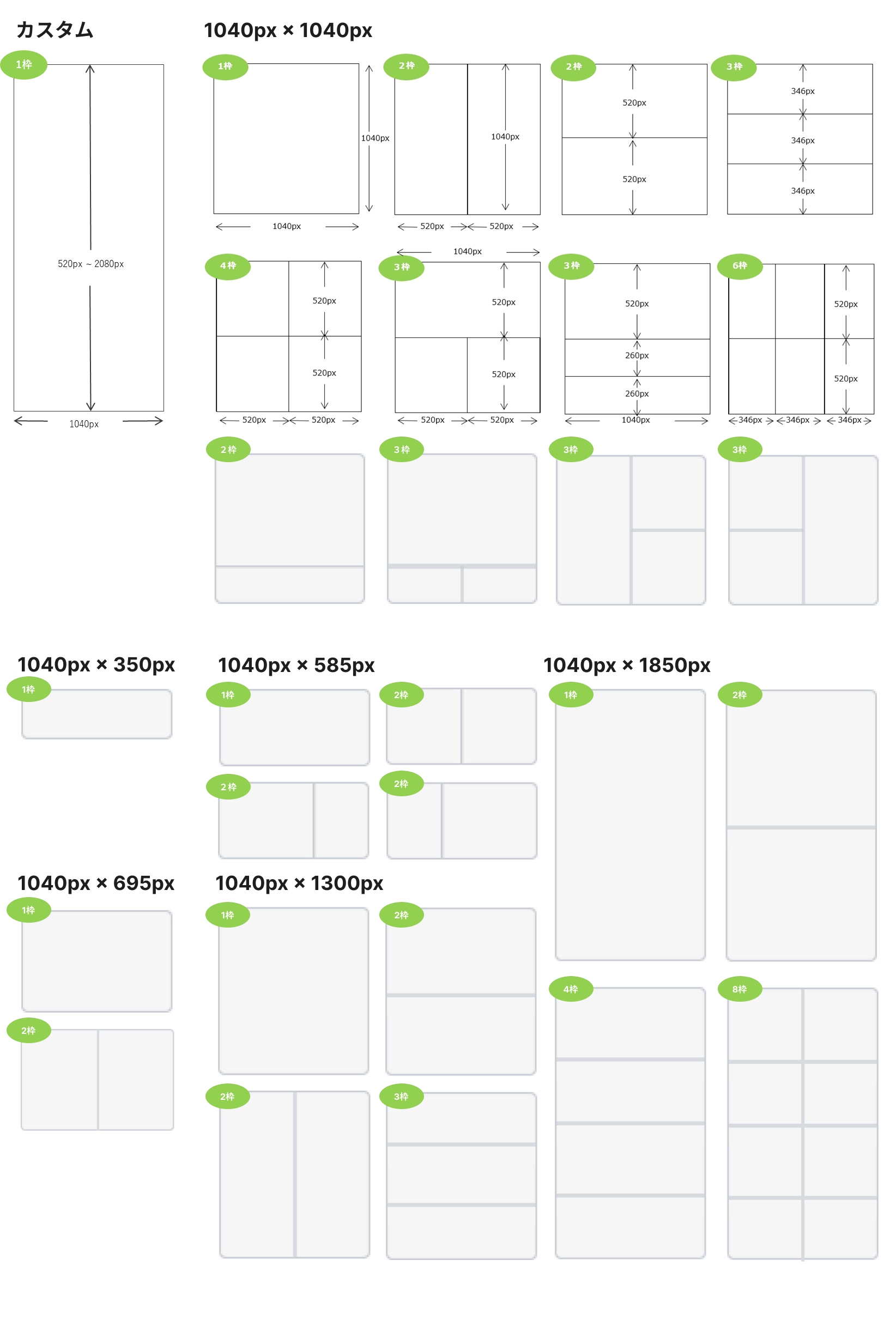
引用元|LINE公式アカウントマニュアル
テンプレートを使用することにより、それぞれの枠ごとに異なるリンク・クーポン・テキストを簡単に設定できます。
画像を作成する
次にリッチメッセージの画像の作成です。
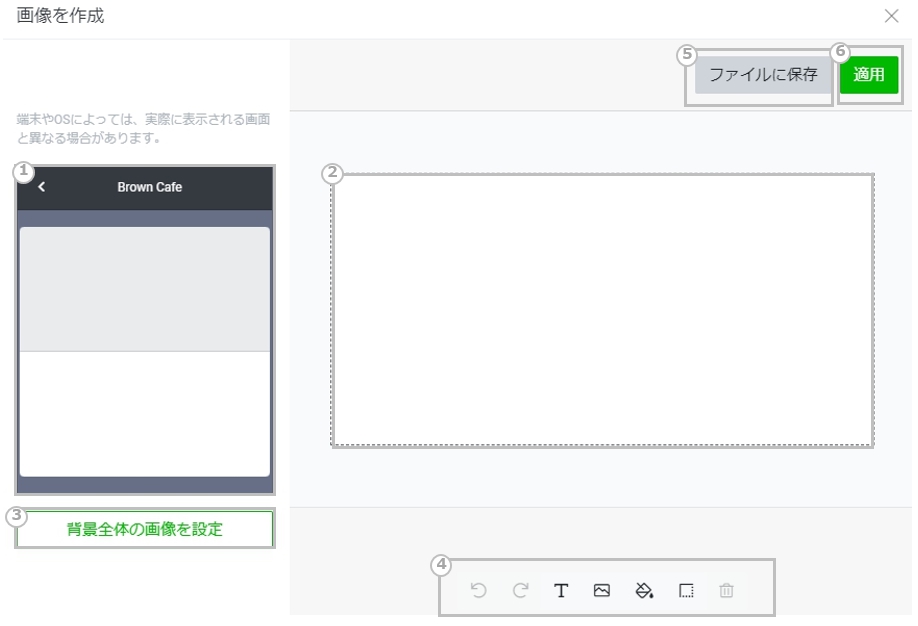
引用元|LINE公式アカウントマニュアル
リッチメッセージの画像の作り方は2つあります。
⒈ 画像をそのまま適用する
⒉ 画像を編集して適用する
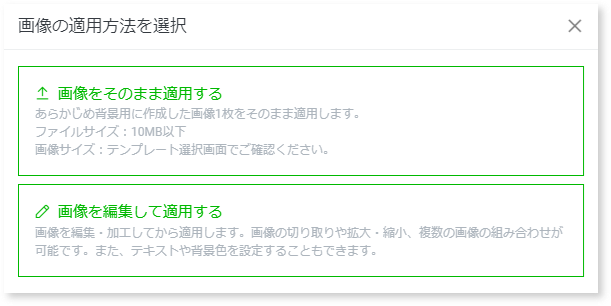
引用元|LINE公式アカウントマニュアル
|
⒈ 画像をそのまま適用する アップロードしたファイルサイズは10MB以下の画像1枚をそのまま使用する。 ⒉ 画像を編集して適用する アップロードした画像を、編集して切り抜き・拡大縮小や複数の画像を組み合わせて使用する。 テキストや背景色も簡単に追加することが可能です。ただし、カスタムテンプレートを選択した場合は利用できません。 |
リッチメニュー同様にイメージメーカー・LINE Creative Labで画像作成が可能です。
作成した画像をアップロードした後に「テキスト」を作成・編集します。
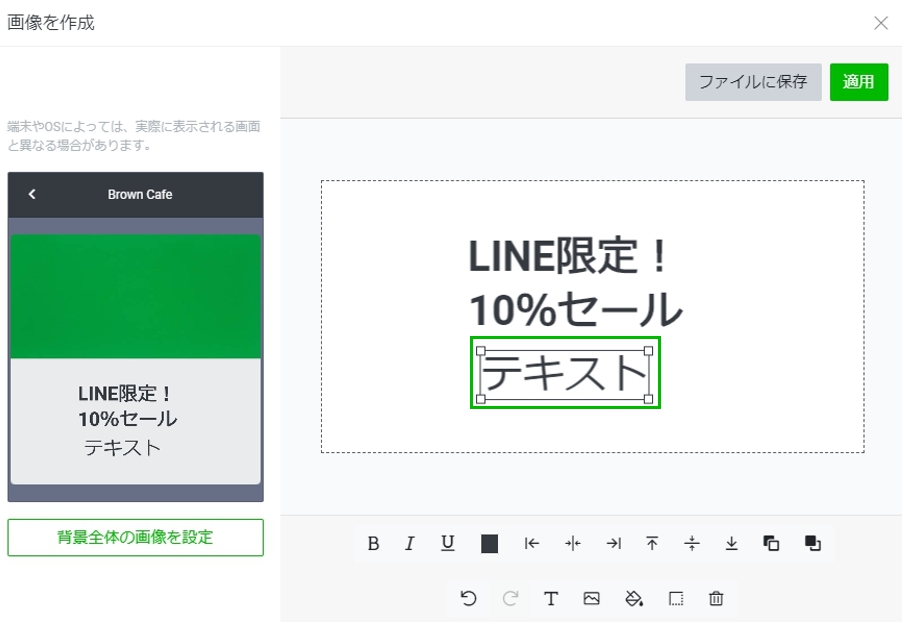
引用元|LINE公式アカウントマニュアル
最後に背景色・枠設定など装飾を施します。
リッチメッセージを設定する
次はリッチメッセージの設定です。
メッセージアイテム>リッチメッセージをクリックして、新規作成画面に遷移し設定します。
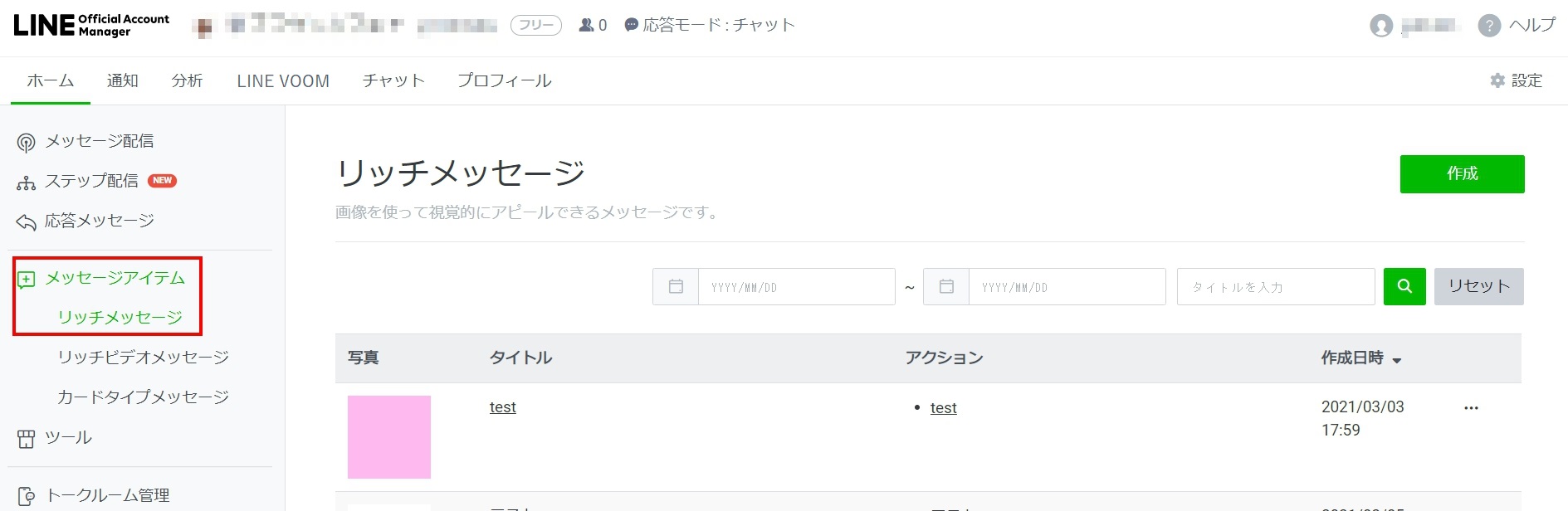
引用元|LINE公式アカウントマニュアル
右上の作成ボタンから設定に入ります。
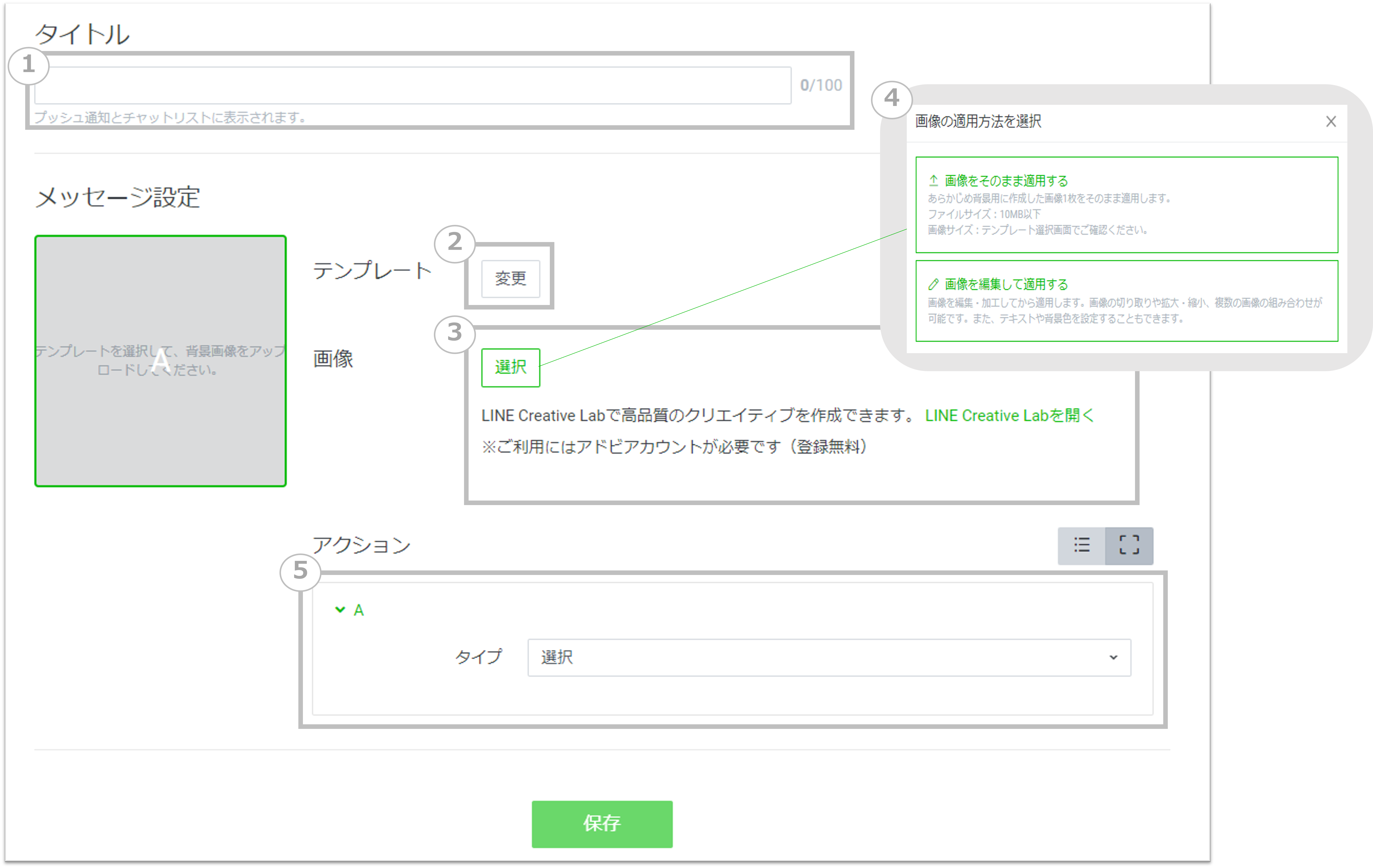
引用元|LINE公式アカウントマニュアル
右上の作成ボタンをクリックして設定に入ります。
| ◾️プッシュ通知やトークリストに表示できるタイトルの設定
◾️テンプレートの設定 ◾️リッチメッセージの画像を設定 ◾️テンプレートの該当箇所に従い、誘導アクションを設定(リンク・クーポン・テキスト) 設定内容の下書き保存・保存を行い終了です。 |
リッチメッセージの活用方法
リッチメッセージはテキストだけでは伝わりにくい、商品やキャンペーンの情報を視覚的に伝えるために活用できます。
また特定の操作方法を画像と一緒に配信し、魅力ある情報として配信することが可能です。
ユーザーが興味関心を惹き閲覧率を高める配信
ユーザーの集客・販促効果につながる導線の配信
ユーザーが興味関心を惹き閲覧率を高める配信
- クーポン・ショップカード
- サービス・キャンペーンメニューの案内
ユーザーの集客・販促効果につながる導線の配信
- 限定割引・新商品の告知
- オンラインショップ など
また応答メッセージを組み合わせることで、設定したテキストが送信される仕組みも利用できます。
リッチメッセージの配信方法
作成したリッチメッセージは、設定しただけでは配信されません。
ここでは、配信方法について解説します。
メニューからメッセージ配信>メッセージを作成をクリックします。

引用元|LINE公式アカウントマニュアル
メッセージの作成画面で「リッチメッセージ」をクリックします。
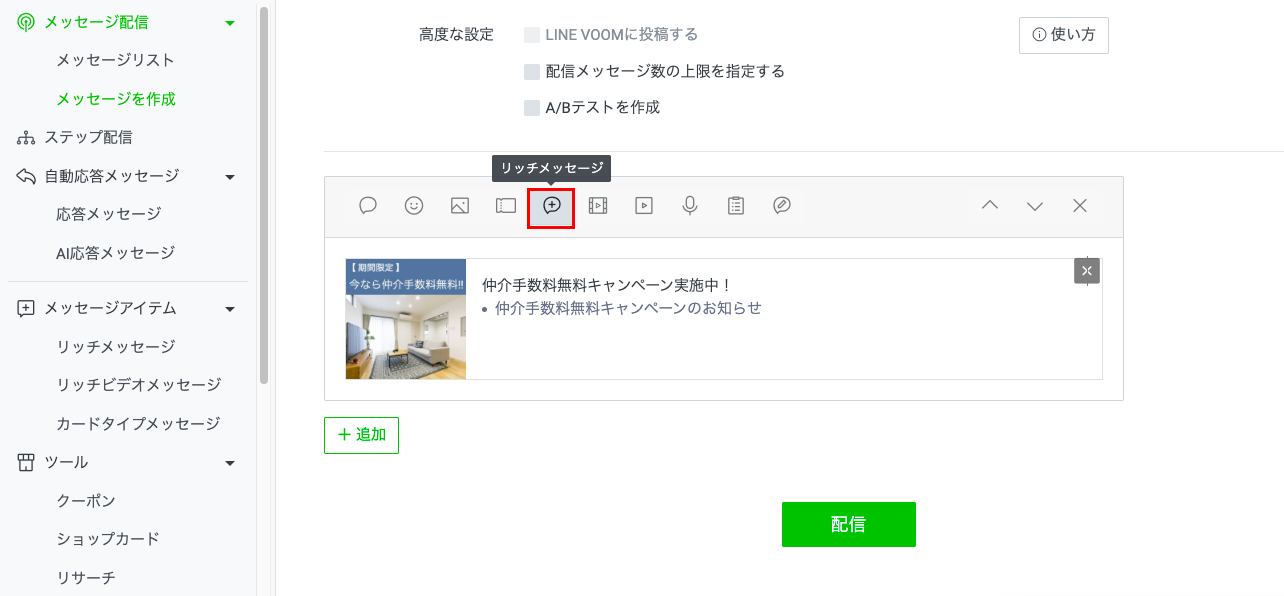
引用元|Lステップ公式ブログ
送信したいリッチメッセージを選択して、配信を押せば完了です。
リッチメニュー・リッチメッセージそれぞれの長所を活かして活用
この記事では、リッチメニュー・リッチメッセージの違い・設定方法をご紹介しました。
視覚的にわかりやすく、ユーザーにとっても魅力のある機能です。
リッチメニューでは以下の流れで設定します。
メニュー・画像・アクションの配置の仕方を工夫して、よりタップされやすいコンテンツを作りましょう。
リッチメッセージは以下の流れで設定します。
ターゲット層を定めた配信・次の展開に促す配信など、目的に合わせて利用してください。
さらにLINE公式アカウントを効率化させたいと検討中の企業・店舗の方には、Lステップの導入をおすすめします。
Lステップは、LINE公式アカウントのマーケティング施策を、より効果的に活用するための拡張ツールです。
友だちの詳細な分析から興味関心を高める配信・ブロック率を抑制する配信など、現在のビジネスをさらに加速させます。
運用負担を軽減させながら、今よりも売り上げ増加をご検討されている方は、お気軽にお問い合わせください。
多くの企業・店舗様の導入事例なども用意しております。